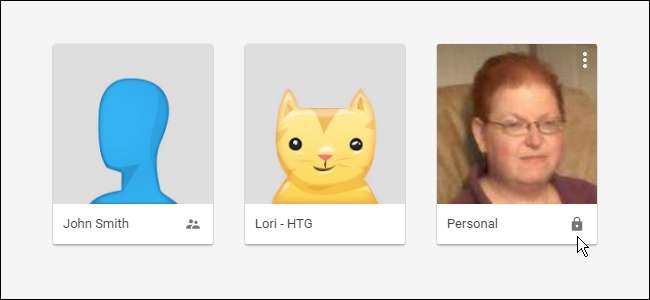
براؤزر میں رہتے ہوئے کروم پروفائلز کو تبدیل کرنا بہت آسان بنا دیتا ہے۔ اگر دوسرے لوگ آپ کے کمپیوٹر کا استعمال کرتے ہیں اور آپ انہیں اپنے کروم پروفائل تک رسائی سے روکنا چاہتے ہیں. جس میں آپ کے بُک مارکس ، تاریخ اور ممکنہ طور پر یہاں تک کہ محفوظ کردہ پاس ورڈ بھی شامل ہیں تو ، آپ اسے اپنے گوگل اکاؤنٹ کے پاس ورڈ سے لاک کرسکتے ہیں۔
اپنے گوگل اکاؤنٹ کے پاس ورڈ سے اپنے کروم پروفائل کو لاک کرنے کے ل you ، آپ کو ایک نگران صارف کی حیثیت سے کروم میں ایک نیا شخص شامل کرنا ہوگا۔ ہم آپ کو دکھائیں گے کہ ایسا کرنے کا طریقہ اور پھر اپنے پروفائل کو کیسے لاک کریں۔
یہ سب کرنے کے ل we ، ہم کروم میں نیا پروفائل مینجمنٹ سسٹم استعمال کرنے جارہے ہیں۔ لیکن ، پہلے ، ہمیں اسے Chrome کے جھنڈوں میں چالو کرنے کی ضرورت ہے۔ ایڈریس بار میں درج ذیل لائن داخل کریں اور انٹر دبائیں۔
کروم: // جھنڈے / # قابل عمل-نیا-پروفائل
نوٹ: آپ کو یہ نیا پروفائل استعمال کرنے کی ضرورت نہیں ہے ، لیکن کم از کم ایک نگران صارف ہونا چاہئے تاکہ آپ کو اس اختیار تک رسائی حاصل ہوسکے جو آپ کے پروفائل کو مقفل کردے۔
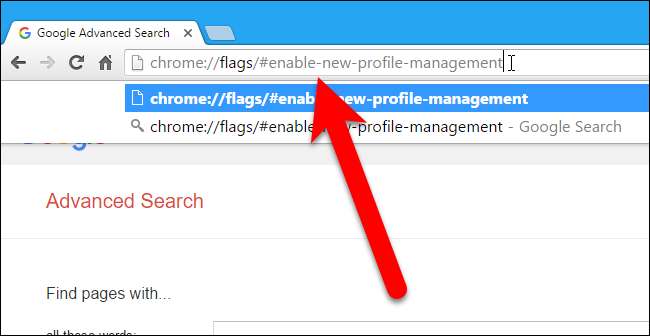
نئے پروفائل مینجمنٹ سسٹم کے تحت ڈراپ ڈاؤن فہرست میں سے "قابل عمل" کو منتخب کریں۔

اس تبدیلی کے اثر و رسوخ کے ل Chrome کروم کو دوبارہ شروع کرنا ہوگا ، لہذا جھنڈوں کی فہرست کے نیچے سکرول کریں اور "اب دوبارہ لانچ کریں" پر کلک کریں۔
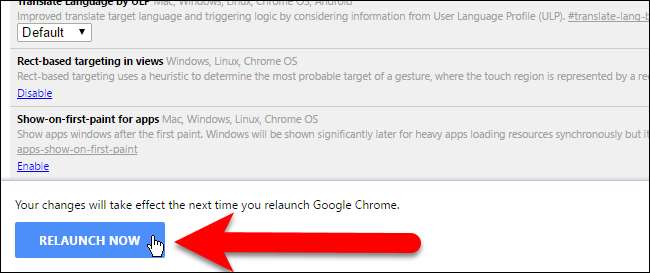
ایک بار کروم کھلنے کے بعد ، براؤزر ونڈو کے اوپری دائیں کونے میں کروم مینو بٹن پر کلک کریں اور ڈراپ ڈاؤن مینو میں سے "ترتیبات" منتخب کریں۔
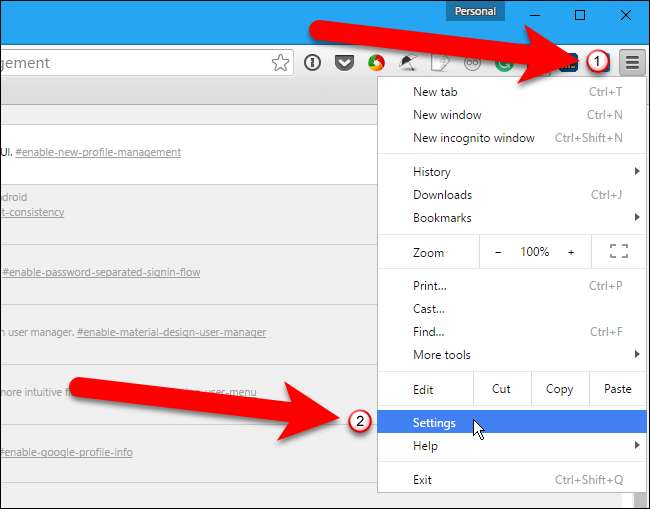
ترتیبات کا صفحہ ایک نئے ٹیب پر کھلتا ہے۔ لوگوں کے حصے میں ، "شخص شامل کریں" پر کلک کریں۔
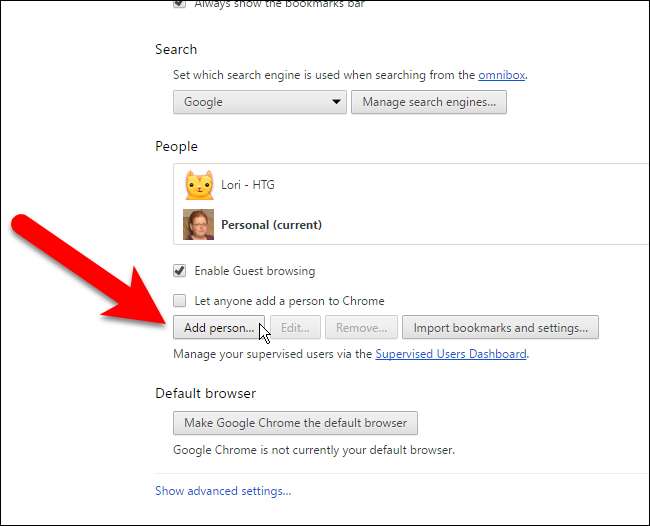
شخص شامل کریں ڈائیلاگ باکس پر ، نئے شخص کے لئے ایک نام درج کریں اور "اس شخص کو [email protected] سے دیکھنے والی ویب سائٹوں کو کنٹرول کریں اور دیکھیں"۔ اگر آپ چاہتے ہیں تو ، آپ اس صارف سے وابستہ تصویر کو مطلوبہ تصویر پر کلک کرکے تبدیل کرسکتے ہیں۔ "شامل کریں" پر کلک کریں۔
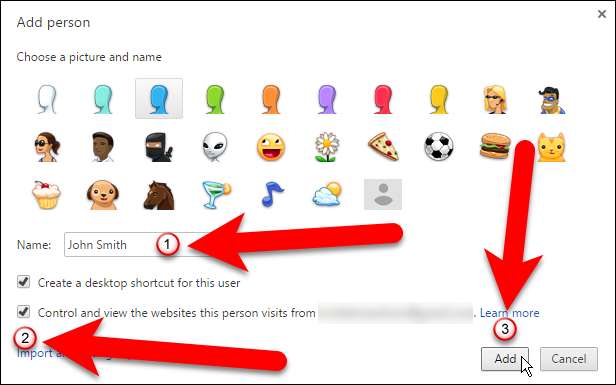
مندرجہ ذیل ڈائیلاگ باکس دکھاتا ہے کہ آپ کو یہ بتایا گیا ہے کہ نیا شخص اب ایک زیر نگرانی صارف ہے۔ آپ اس زیر نگرانی صارف کے لئے ترتیبات کا انتظام کرکے پر کلک کرکے انتظام کرسکتے ہیں ووو.کروم.کوم/مانگے ڈائیلاگ باکس پر لنک فراہم کیا گیا۔ اس وقت ، ہم نئے صارف کو تبدیل نہیں کرنا چاہتے ، لہذا "ٹھیک ہے ، سمجھ گئے" پر کلک کریں۔
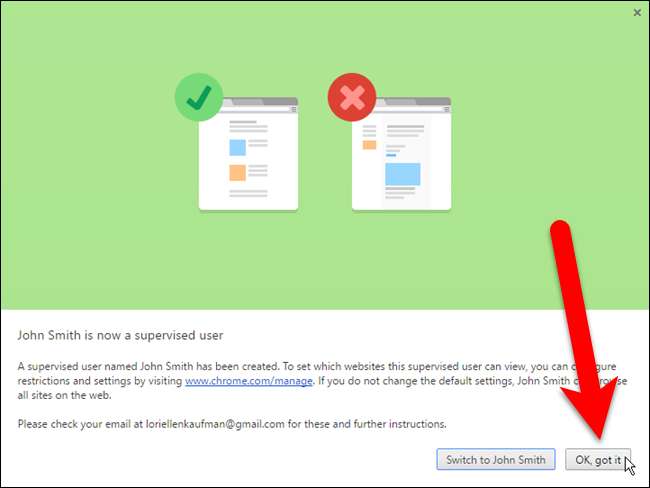
آپ لوگوں کی فہرست میں نئے شخص کو دیکھیں گے ، ان کے نام کے ساتھ ہی آگے (“نگرانی)” کریں گے۔
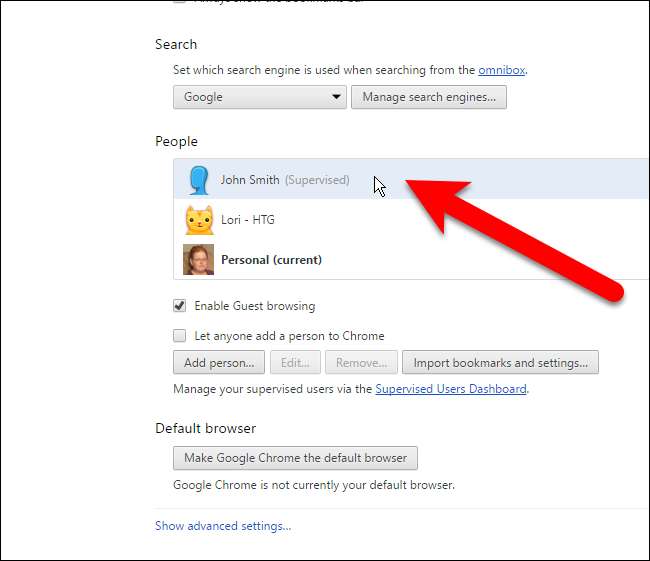
اب ، جب آپ براؤزر ونڈو کے سب سے اوپر والے بٹن پر اپنے پروفائل کے نام پر اس پر کلک کرتے ہیں تو ، آپ کروم کو بند کرنے اور اپنے پروفائل کو لاک کرنے کے لئے "باہر نکلیں اور چائلڈ لاک" کو منتخب کرسکتے ہیں۔
نوٹ: اپنے پروفائل کو لاک کرنے کے ل you ، آپ کو پروفائل سوئچر مینو میں موجود "ایکزٹ اینڈ چائلڈ لاک" آپشن کا استعمال کرکے کروم سے باہر نکلنا ہوگا عام طور پر کروم سے باہر آنے سے آپ کا پروفائل کھلا رہ جائے گا۔
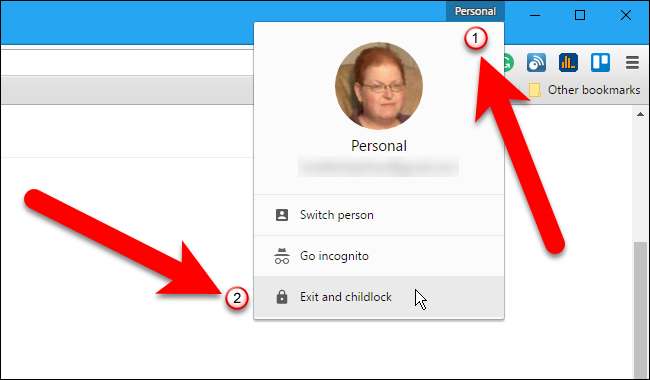
گوگل کروم پروفائل ڈائیلاگ باکس خود بخود آپ کے اکاؤنٹ کے ساتھ دکھاتا ہے اور آپ کا پاس ورڈ قبول کرنے کے لئے تیار ہوتا ہے۔ اگر آپ ابھی کروم کو دوبارہ کھولنا نہیں چاہتے ہیں تو ، اسے بند کرنے کے لئے ڈائیلاگ باکس کے اوپری دائیں کونے میں موجود "X" پر کلک کریں۔ بصورت دیگر ، اپنے محفوظ پروفائل کا استعمال کرکے کروم کھولنے کے ل your ، اپنے گوگل اکاؤنٹ کے لئے پاس ورڈ درج کریں اور انٹر دبائیں۔
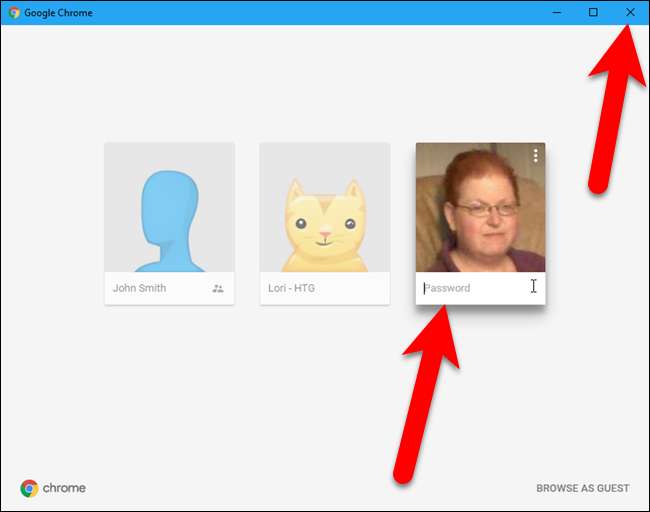
جب آپ کا پروفائل مقفل ہوجاتا ہے ، اور جب آپ اپنے محفوظ پروفائل کا استعمال کرکے کروم کھولتے ہیں تو ، جب آپ کروم کھولتے ہیں تو یہ ڈائیلاگ باکس ظاہر ہوتا ہے۔ آپ کو اپنے محفوظ پروفائل پر ایک لاک آئیکن نظر آئے گا۔ اپنے صارف پروفائل ٹائل پر کلک کریں اور اپنے محفوظ پروفائل کا استعمال کرتے ہوئے Chrome کو کھولنے کیلئے اپنا پاس ورڈ درج کریں۔
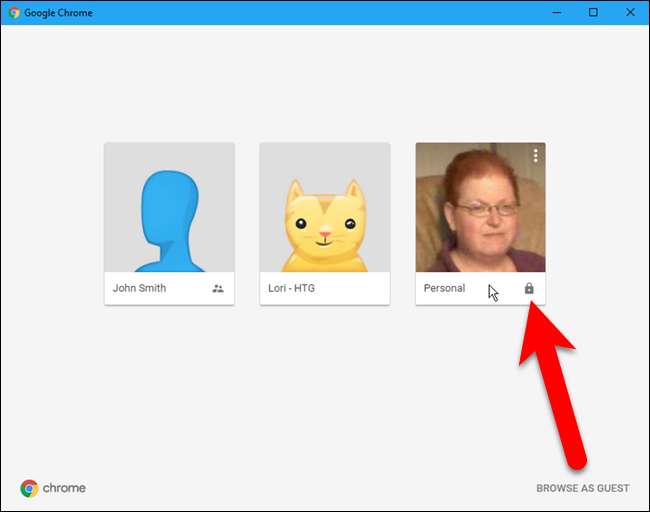
آپ بھی ہر کروم پروفائل کے لئے ونڈوز شارٹ کٹ بنائیں کروم کو تیزی سے مختلف پروفائلز کا استعمال کرتے ہوئے کھولنا ، یا گوگل کروم پروفائل سوئچر کے بارے میں مزید معلومات حاصل کریں اگر آپ یہ دیکھنے میں دلچسپی رکھتے ہیں کہ یہ کیا کرسکتا ہے۔






